XtremeHD IPTV es uno de los mejores proveedores de servicios IPTV en todo el mundo, con más de 20.000 canales de TV en directo y alrededor de 80.000 VODs, incluyendo las últimas películas, programas de TV y series web.
Si eres uno de nuestros suscriptores y quieres saber cómo empezar con tu servicio en Firestick o cualquiera de los dispositivos Android. Entonces hay las instrucciones completas que usted necesita para seguir y descargar la aplicación XtremeHD IPTV.
Cómo instalar y configurar XtremeHD IPTV en Firestick y dispositivos Android
Si tienes un Firestick, lo primero que tienes que hacer es habilitar Fuente desconocida, ya que por defecto Amazon ha restringido a sus usuarios la descarga de aplicaciones de terceros.
Por lo tanto, siga primero esta guía: Habilitar Apps de Fuentes Desconocidas en Firestick
Sin embargo, si no puedes ver las Opciones de desarrollador en tu televisor, sigue estos pasos:
- En su Fuego TVabierto Ajustes, Seleccione Mi Fire TV y seleccione Más o menos.
- Resalte el primer Nombre de su dispositivo, pulse la tecla Seleccione de su Remoto continuamente durante 7 veces.
- Cuando haya terminado, aparecerá un mensaje indicándole que ya eres desarrollador.
- Volver a Mi FireTV y entonces verá Opciones de desarrollo allí.
- Sólo tienes que abrir ese menú y luego Enciéndelo.
Ahora, una vez que haya terminado con estos pasos, entonces usted tiene que conseguir el Aplicación Downloader para que las aplicaciones de terceros obtengan el Descargador este es el tutorial que debes seguir: Instalar Downloader App en Amazon Firestick
Después de instalar la aplicación Downloader ya estamos listos para instalar Xtreme HD IPTV en nuestro dispositivo. Pero primero, asegúrate de que tienes tus datos de acceso y si no los tienes, comprueba la carpeta Inbox/Spam para conseguirlos,
Muy bien, así que después de obtener sus credenciales para seguir estas guías paso a paso para configurar Xtreme HD IPTV en Firestick o dispositivo Android:
1, Lanzamiento Descargador en su dispositivo y, a continuación, se le pedirá permiso para acceder a Medios, archivos y fotosSólo tienes que pulsar el botón Permitir botón.

2, A continuación, haga clic en el botón Entre en a URL o término de búsqueda, y después de eso poner en este código para obtener nuestra aplicación: 131389 o esta URL: https://aftv.news/131389 y luego pulse el botón Vaya a botón.

3, Ahora en unos segundos Descargador comenzará a descargar XtremeHD IPTV y podrás ver el progreso en tu pantalla.

4, Una vez descargada la aplicación, verá el icono Pantalla de instalación, desde aquí golpear el Instale botón.
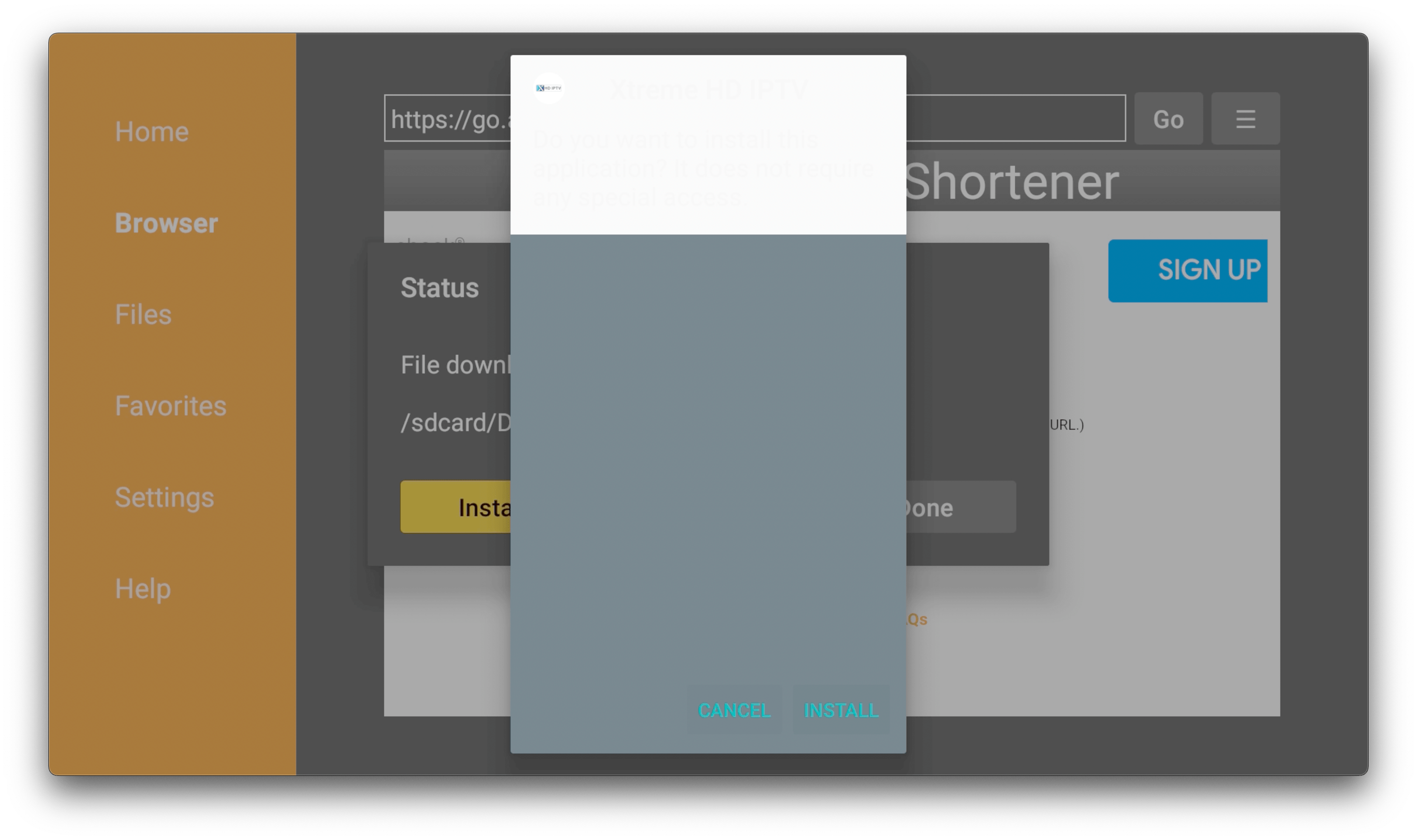
5, En unos segundos la aplicación se instalará, y luego pulse Hecho.
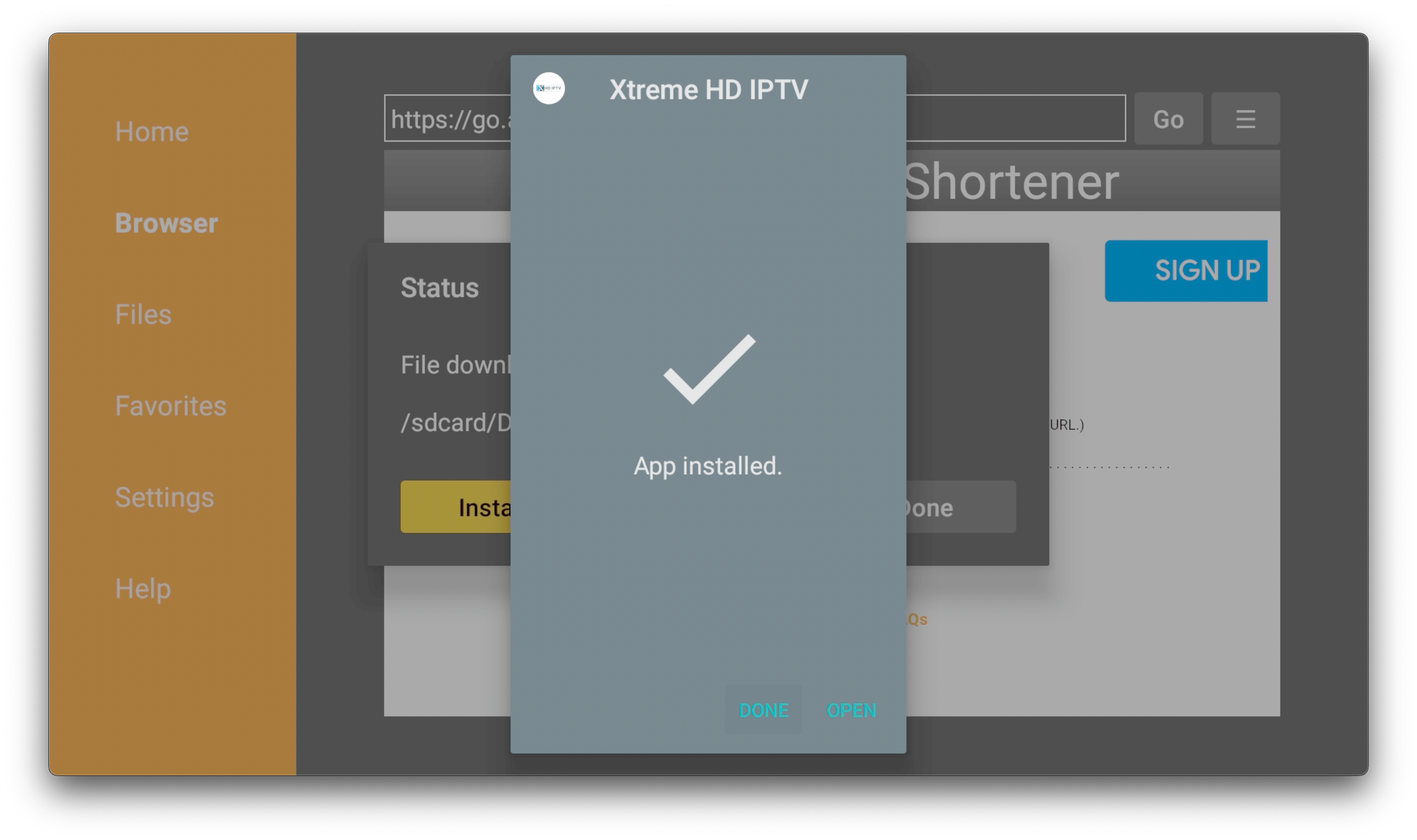
6, Después de esto, vuelva a la Pantalla de inicio, y desde aquí sobrevolar el Aplicación situado junto a la Ajustesy debajo haga clic en Mis aplicaciones.

7, Desde aquí desplácese hacia abajo y encontrará el Icono Xtreme HD a continuación, pulse el botón Seleccione para iniciar la aplicación.
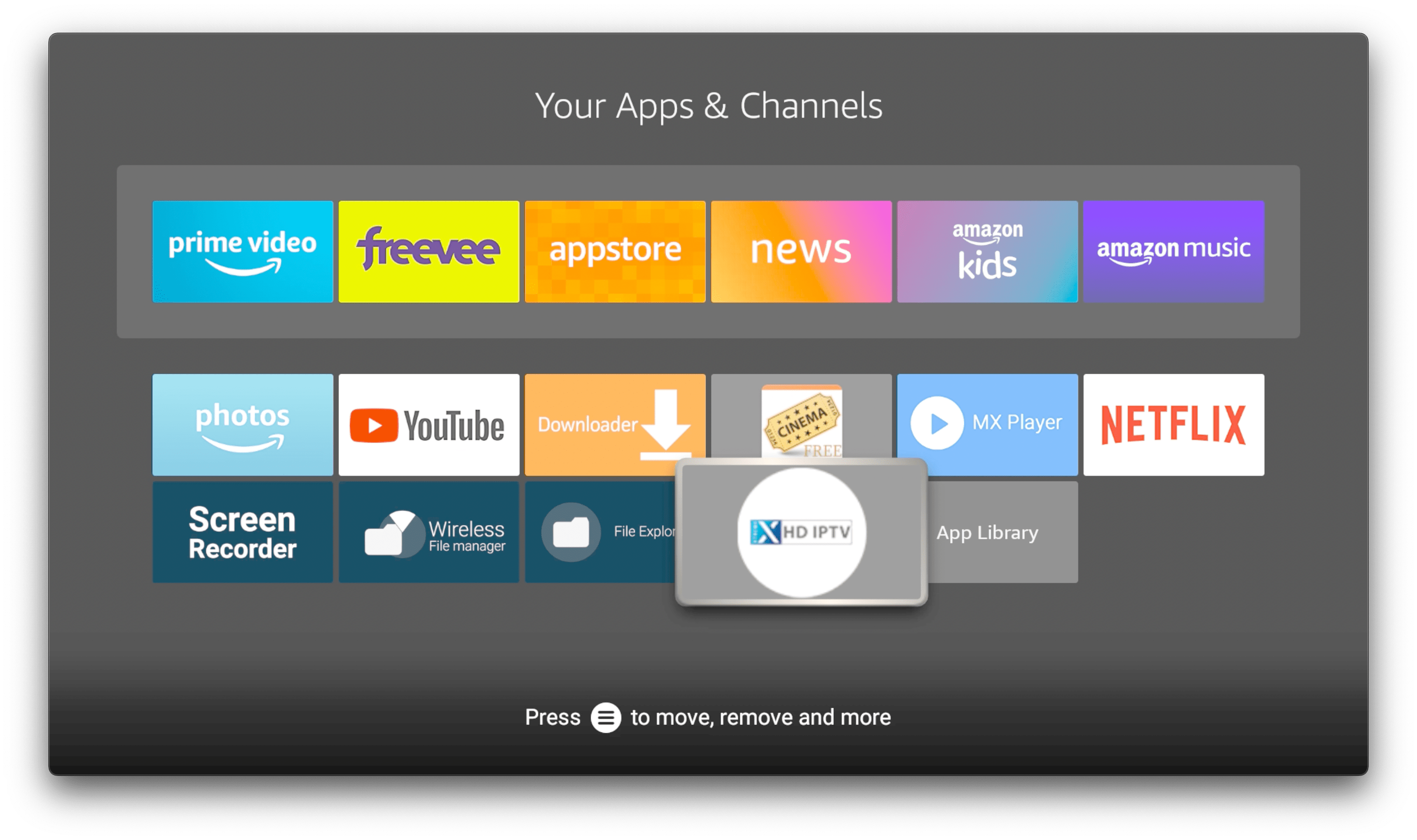
8, Cuando se inicie la aplicación se le pedirá que elija el Dispositivo, por lo tanto, compruebe el Dispositivo que tiene y, a continuación, pulse el botón Guardar botón.

Nota: Cada cliente recibirá un Nombre de usuario & Contraseña que se proporcionará a la dirección de correo electrónico registrada en nuestro sitio web, compruebe el siguiente ejemplo de credenciales que obtendrá después de suscribirse.
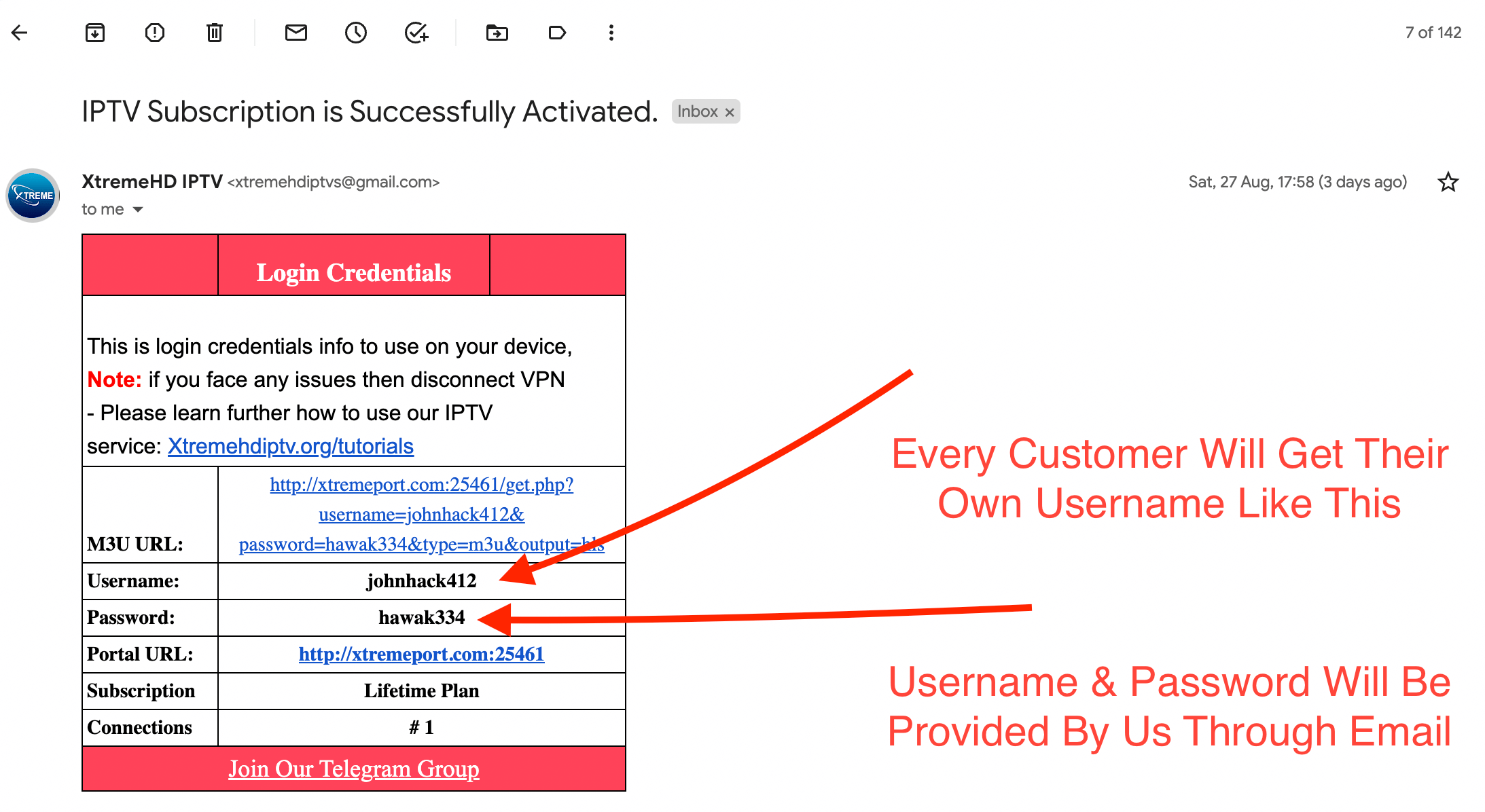
9, En la siguiente pantalla se le pedirá que ponga el Nombre de usuario y el Contraseña sólo tienes que utilizar los datos que recibes en el correo electrónico que nos has facilitado,

9, Después de poner los detalles golpear Añadir usuario y espera a que cargue tu perfil.
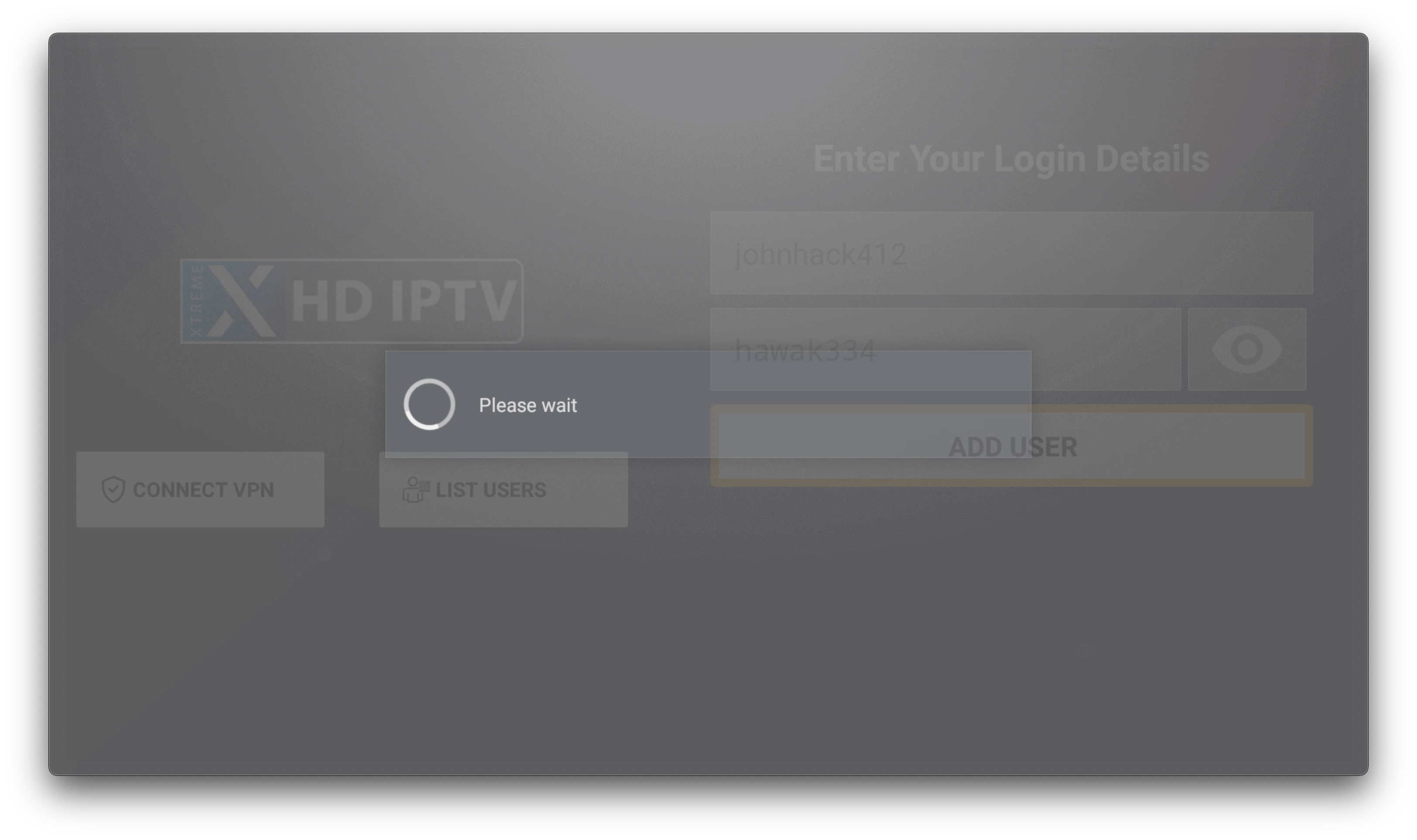
10, Cuando se añada el usuario hay que pasar el ratón por encima del icono TV, películas y series en directo, y después Hit el Seleccione para Descargar su contenido.
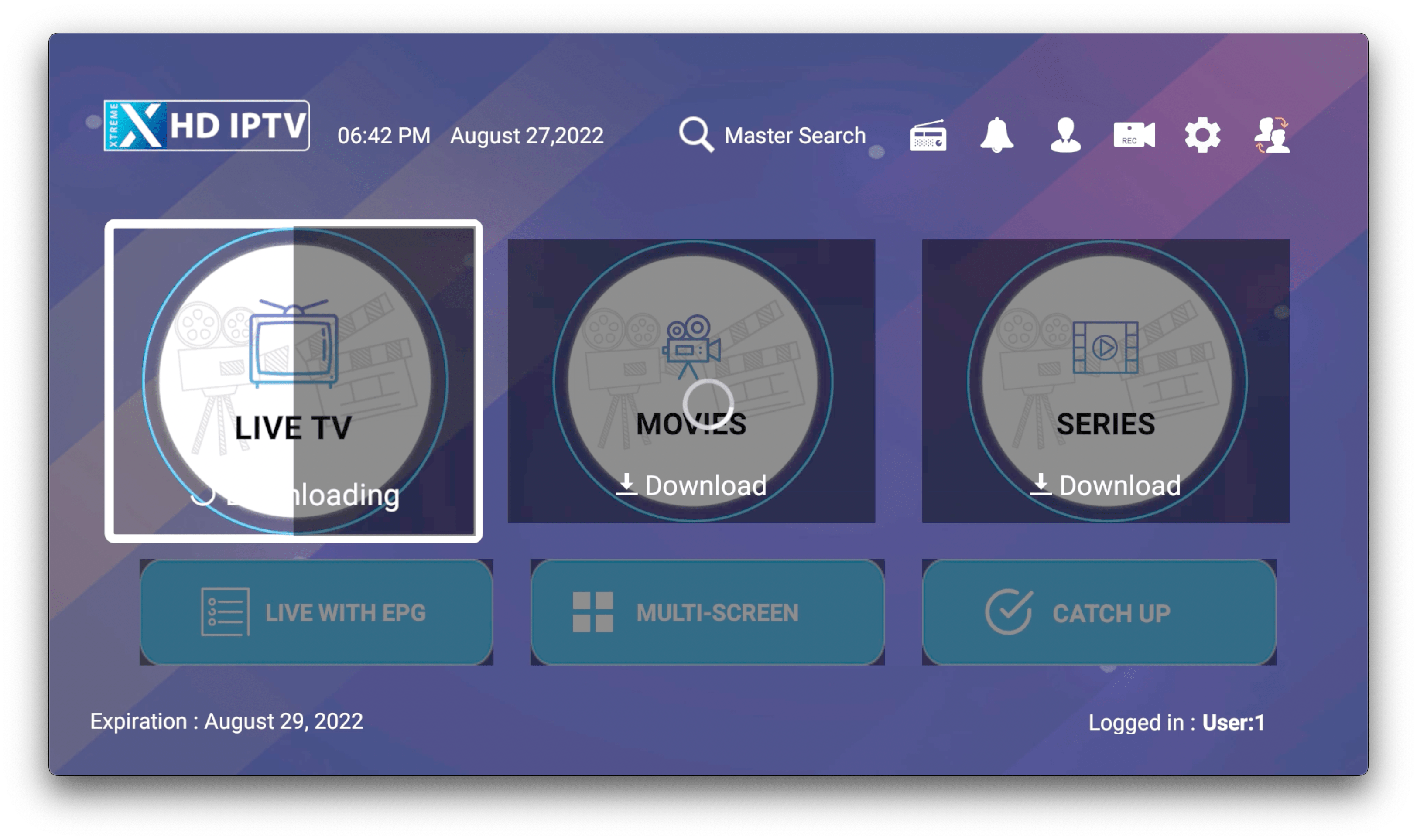
11, Una vez descargado el contenido, ve a TV en directo, Películas o Series y allí verás varias categorías. Simplemente haga clic en Ok mientras se cierne sobre su canal favorito para iniciar la transmisión.

Ya está, ya puedes ver tus canales favoritos de TV en directo, películas y las últimas series web que actualizamos una vez al mes para ofrecer a nuestros clientes contenidos nuevos.
Palabras finales
Estos son los sencillos pasos que puede seguir para instalar la aplicación y configurar su servicio sin tener que enfrentarse a ningún problema. Sin embargo, si tienes Windows, Macbook o cualquier otra aplicación, descárgala desde aquí: IPTV Smarters
Después de eso, sólo tienes que seguir las mismas instrucciones proporcionadas anteriormente y entonces usted es bueno ir. Pero en caso de que usted todavía está enfrentando el problema al iniciar sesión, entonces no dude en ponerse en contacto con nuestro servicio de atención al cliente a través de correo electrónico o mediante la apertura de un ticket.
Estamos disponibles 24/7 para asistir a nuestros clientes con todos sus problemas y ayudarles a solucionarlos.